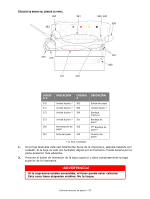Oki C830dn User Guide (Spanish) - Page 88
Configuración con el botón
 |
View all Oki C830dn manuals
Add to My Manuals
Save this manual to your list of manuals |
Page 88 highlights
6. Conecte el extremo del cable de conexión (a) en el conector del disco duro (b) de la impresora. b a c 7. Apriete los dos tornillos de apriete manual (c). 8. Cierre la parte superior de la tapa lateral y vuelva a colocar el tornillo de seguridad que sacó en el paso 4. 9. Cierre la tapa delantera y luego cierre la tapa superior, presionando firmemente en ambos lados para que calcen en su lugar. 10. Lo único que falta es configurar el controlador de la impresora para tener acceso a todas sus funciones ("Configuración de los controladores de la impresora" en la página 90). 11. Reconecte el cable de alimentación y encienda la impresora. 12. Cuando la impresora esté lista, imprima un mapa de menús de la siguiente forma. (a) Presione el botón Enter. (b) Presione el botón hacia arriba de Menu, luego el botón Enter para seleccionar el menú Print Information (Información de impresión). (c) Seleccione Configuration (Configuración) con el botón Enter. (d) Presione Enter una vez más para ejecutar el menú de configuración. (e) Cuando se imprima el Mapa de menús, presione Online para salir del sistema de menús. 13. Estudie la primera página del Mapa de menús. Cerca de la parte superior de la página, entre las dos líneas horizontales, verá la configuración actual de la impresora. Ahora la lista debe indicar que la unidad de disco duro está instalada. instalación de actualizaciones > 88